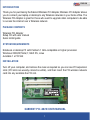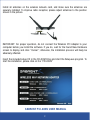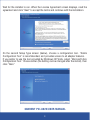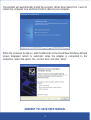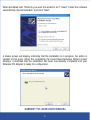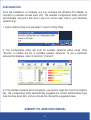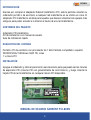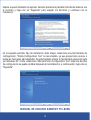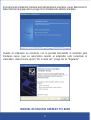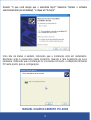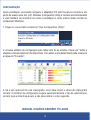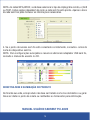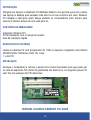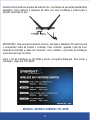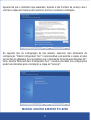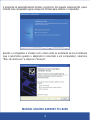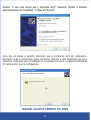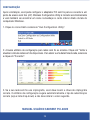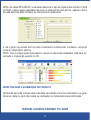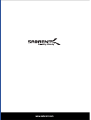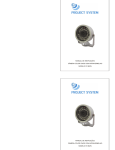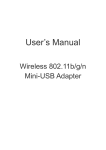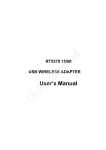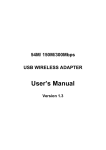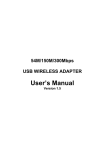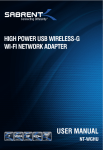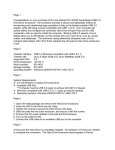Download Sabrent PCI-802N User's Manual
Transcript
PCI WIRELESS-N WI-FI NETWORK ADAPTER CONNECTS YOUR PC TO ANY WIRELESS NETWORK: 802.11 B/G/N PCI-802N ENGLISH INTRODUCTION Thank you for purchasing the Sabrent Wireless PCI Adapter, Wireless PCI Adapter allows you to connect your laptop or desktop to any Wireless networks in your home office. The Wireless PCI Adapter is great for those who want to upgrade older computers to be able to access the internet over a Wireless network. PACKAGE CONTENTS Wireless PCI Adapter Setup CD with user manual Quick install guide SYSTEM REQUIREMENTS Notebook or desktop PC with Pentium 1 GHz-compatible or higher processor Windows 2000/XP/Vista/7, MAC OS, Linux Available 1 x PCI Slot INSTALLATION Turn off your computer, and remove the case as required so you can see PCI expansion slots (PCI slots are usually colored as white), and then insert the PCI wireless network card into any available the PCI slot. SABRENT PCI-802N USER MANUAL 1 Install all antennas on the wireless network card, and make sure the antennas are securely installed. To improve radio reception, please adjust antennas to the position shown in the picture. IMPORTANT: For proper operation, do not connect the Wireless PCI Adapter to your computer before you install the software. If you do, wait for the Found New Hardware screen to display and click “Cancel”; otherwise, the installation process will likely be adversely affected. Insert the included setup CD in the CD-ROM Drive and start the Setup.exe program. To start the installation, please click on the “PCI-802N” SABRENT PCI-802N USER MANUAL 2 Wait for the installer to run. When the License Agreement screen displays, read the agreement and click “Next” to accept the terms and continue with the installation. On the second Setup Type screen (below), choose a configuration tool. “Ralink Configuration Tool” is recommended, as it provides access to all adapter features. If you prefer to use the tool provided by Windows XP/Vista, select “Microsoft Zero Configuration Tool.” Choose either (the setting can be changed after the install), then click “Next.” SABRENT PCI-802N USER MANUAL 3 The installer will automatically install the program. When done Select Yes, I want to restart my computer now and click Finish to reboot your computer. When the computer turned on, with the Welcome to the Found New Hardware Wizard screen displayed (which is automatic when the adapter is connected to the computer), select the option “No, not this time” and click “Next”. SABRENT PCI-802N USER MANUAL 4 When prompted with “What do you want the wizard to do?” select “Install the software automatically (Recommended)” and click “Next”. A status screen will display, indicating that the installation is in progress. No action is needed at this point. When the completing the Found New Hardware Wizard screen displays, it indicates that the installation has been successfully completed and your Wireless PCI Adapter is ready for configuration. SABRENT PCI-802N USER MANUAL 5 CONFIGURATION Once the installation is complete, you can configure the Wireless PCI Adapter to connect to a wireless access point (AP). The wireless configuration utility will start automatically, and you’ll also find a tray icon at the lower right in your Windows systems tray. 1. Right-click the RaUI icon and select “Launch Config Utility”. 2. The configuration utility will scan for wireless networks within range. Click “Rescan” to refresh the list of available wireless networks. To join a particular network that displays, select it and click “Connect”. 3. If the wireless network uses encryption, you need to input the correct encryption key. The configuration utlity automatically suggests the correct authentication type (see the drop-down list), and you should not change the suggested value. SABRENT PCI-802N USER MANUAL 6 NOTE: For WPA/WPA2 networks, you need to select the correct encryption type, as well (AES or TKIP). These settings depend on how the wireless network is setup. Only the owner of the wireless network can provide the required information. 4. If the wireless access point is successfully connected, you’ll see > in front of the name of the wireless device. NOTE: For advanced settings and additional features of the Wireless USB Adapter, refer to the user manual on the enclosed CD. WEEE DIRECTIVE & PRODUCT DISPOSAL At the end of its serviceable life, this product should not be treated as household or general waste. It should be handed over to the applicable collection point for or returned to the supplier for disposal. SABRENT PCI-802N USER MANUAL 7 ESPAÑOL INTRODUCCIÓN Gracias por comprar el adaptador Sabrent inalámbrico PCI, este le permite conectar su ordenador portátil o de escritorio a cualquier red inalámbrica en su oficina en casa. El adaptador PCI inalámbrico es ideal para aquellos que deseen actualizar los equipos más antiguos para poder acceder a la Internet a través de una red inalámbrica. CONTENIDO DEL PAQUETE Adaptador PCI inalámbrico CD de instalación con manual de usuario Guía de instalación rápida REQUISITOS DEL SISTEMA Portátil o PC de escritorio con procesador de 1 GHz Pentium-compatible o superior 2000/XP/Vista/7 Windows, MAC OS, Linux 1 x ranura PCI INSTALACIÓN Apague el ordenador y retire el panel como sea necesario para que pueda ver las ranuras de expansión PCI (ranuras PCI son generalmente de color blanco), y luego insertar la tarjeta PCI de red inalámbrica en cualquier ranura PCI disponible. MANUAL DE USUARIO SABRENT PCI-802N 8 Instale todas las antenas de la tarjeta de red inalámbrica, y asegúrese de que estén bien puestas. Para mejorar la recepción de radio, por favor, modifique las antenas para la posición mostrada en la imagen. IMPORTANTE: Para un correcto funcionamiento, no conecte el adaptador PCI inalámbrico a la computadora antes de instalar el software. Si lo hace, esperar a que la pantalla Nuevo hardware Encontrado se muestre y haga clic en "Cancelar", de lo contrario, el proceso de instalación es probable que sea incorrecto. Inserte el CD de instalación en el CD-ROM e inicie el programa Setup.exe. Para iniciar la instalación, por favor haga clic en el "PCI-802N" MANUAL DE USUARIO SABRENT PCI-802N 9 Espere a que el instalador se ejecute. Cuando aparezca la pantalla Contrato de licencia, lea el contrato y haga clic en "Siguiente" para aceptar los términos y continuar con la instalación. En la segunda pantalla Tipo de instalación (más abajo), seleccione una herramienta de configuración. "Ralink Configuration Tool" se recomienda, ya que proporciona acceso a todas las funciones del adaptador. Si usted prefiere utilizar la herramienta proporcionada por Windows XP / Vista, seleccione "Microsoft Zero Configuration Tool". Elija una de ellas (la configuración se puede cambiar después de la instalación), a continuación, haga clic en "Siguiente". MANUAL DE USUARIO SABRENT PCI-802N 10 El programa de instalación instalará automáticamente el programa. Luego Seleccione Sí, deseo reiniciar mi equipo ahora y haga clic en Finalizar para reiniciar el equipo. Cuando el ordenador se encienda, con la pantalla Bienvenido al asistente para hardware nuevo (que es automática cuando el adaptador está conectado al ordenador), seleccione la opción "No, no esta vez" y haga clic en "Siguiente". MANUAL DE USUARIO SABRENT PCI-802N 11 Quando "O que você deseja que o assistente faça?" Selecione "Instalar o software automaticamente (recomendável) " e clique em "Avançar". Uma tela de status é exibido, indicando que a instalação está em andamento. Nenhuma ação é necessária neste momento. Quando a tela Assistente de novo hardware, indicando que a instalação foi concluída com êxito, o Adaptador Wireless PCI está pronto para a configuração. MANUAL USUÁRIO SABRENT PCI-802N 12 CONFIGURAÇÃO Após a instalação, você pode configurar o adaptador PCI sem fio para se conectar a um ponto de acesso sem fios (AP). Wireless Configuration Utility é iniciado automaticamente e você também vai encontrar um ícone na bandeja no canto inferior direito da tela do computador Windows. 1. Clique no ícone RaUI e selecione "Run Configuration Utility". 2. A busca utilitário de configuração para redes sem fio ao alcance. Clique em "Voltar a atualizar a lista de redes sem fio disponíveis. Para aderir a uma determinada rede, selecione e clique em "Conectar". 3. Se a sua rede sem fio usa criptografia, você deve inserir a chave de criptografia correta. O utilitário de configuração sugere automaticamente o tipo de autenticação correta (veja a lista drop-down) e não deve alterar o valor sugerido. MANUAL USUÁRIO SABRENT PCI-802N 13 NOTA: As redes WPA/WPA2, você deve selecionar o tipo de criptografia correta, e (AES ou TKIP). Estas opções dependem de como a rede sem fio está pronto. Apenas o dono da rede sem fios pode fornecer as informações necessárias. 4. Se o ponto de acesso sem fio está conectado corretamente, consulte> antes do nome do dispositivo sem fio. NOTA: Para configurações avançadas e recursos adicionais adaptador USB sem fio, consulte o manual do usuário no CD. DIRECTIVA REEE E ELIMINAÇÃO DO PRODUTO No final de sua vida, este produto não deve ser tratado como lixo doméstico ou geral. Deve ser dada no ponto de coleta ou restituídos ao fornecedor para eliminação. MANUAL USUÁRIO SABRENT PCI-802N 14 PORTUGUÊS INTRODUÇÃO Obrigado por adquirir o Adaptador PCI Wireless Sabrent, isso permite que você conecte seu laptop ou desktop para qualquer rede sem fio em seu escritório em casa. Wireless PCI Adapter é ideal para quem deseja atualizar os computadores mais antigos para acessar a Internet através de uma rede sem fio. CONTEÚDO DA EMBALAGEM Adaptador Wireless PCI CD de instalação com o manual do usuário Guia de instalação rápida REQUISITOS DO SISTEMA Laptop ou desktop PC com processador de 1 GHz ou superior compatível com Pentium 2000/XP/Vista/7 Windows, MAC OS, Linux 1 x slot PCI INSTALAÇÃO Desligue o computador e remova o painel como inserir necessário para que possa ver os slots de expansão PCI (slots PCI geralmente são brancos) e, em seguida a placa PCI sem fios em qualquer slot PCI disponível. MANUAL USUÁRIO SABRENT PCI-802N 15 Instale todas as antenas da placa de rede sem fio, e certifique-se que estão devidamente equipados. Para melhorar a recepção de rádio, por favor modifique a antena para a posição mostrada na foto. IMPORTANTE: Para um funcionamento correcto, não ligue o adaptador PCI sem fio para o computador antes de instalar o software. Caso contrário, aguarde a tela de novo hardware encontrado e clique em "Cancelar", caso contrário, o processo de instalação é provável que seja incorreta. Insira o CD de instalação no CD-ROM e iniciar o programa Setup.exe. Para iniciar a instalação, clique em "PCI-802N" MANUAL USUÁRIO SABRENT PCI-802N 16 Aguarde até que o instalador seja executado. Quando a tela Contrato de Licença, leia o contrato e clique em Avançar para aceitar os termos e continuar a instalação. No segundo tipo de configuração de tela (abaixo), selecione uma ferramenta de configuração. "Ralink Configuration Tool " é recomendável, pois permite o acesso a todas as funções do adaptador. Se você preferir usar a ferramenta fornecida pelo Windows XP / Vista, escolha "Microsoft Zero Configuration Tool ". Escolha uma delas (as configurações podem ser alteradas após a instalação) e clique em "Avançar". MANUAL USUÁRIO SABRENT PCI-802N 17 O programa irá automaticamente instalar o programa. Em seguida, selecione Sim, quero reiniciar meu computador agora e clique em Concluir para reiniciar o computador. Quando o computador é iniciado com o Bem-vindo ao assistente de novo hardware (que é automática quando o adaptador é conectado a um computador), selecione "Não, não desta vez" e clique em "Avançar". MANUAL USUÁRIO SABRENT PCI-802N 18 Quando "O que você deseja que o assistente faça?" Selecione "Instalar o software automaticamente (recomendável) " e clique em "Avançar". Uma tela de status é exibido, indicando que a instalação está em andamento. Nenhuma ação é necessária neste momento. Quando a tela Assistente de novo hardware, indicando que a instalação foi concluída com êxito, o Adaptador Wireless PCI está pronto para a configuração. MANUAL USUÁRIO SABRENT PCI-802N 19 CONFIGURAÇÃO Após a instalação, você pode configurar o adaptador PCI sem fio para se conectar a um ponto de acesso sem fios (AP). Wireless Configuration Utility é iniciado automaticamente e você também vai encontrar um ícone na bandeja no canto inferior direito da tela do computador Windows. 1. Clique no ícone RaUI e selecione "Run Configuration Utility". 2. A busca utilitário de configuração para redes sem fio ao alcance. Clique em "Voltar a atualizar a lista de redes sem fio disponíveis. Para aderir a uma determinada rede, selecione e clique em "Conectar". 3. Se a sua rede sem fio usa criptografia, você deve inserir a chave de criptografia correta. O utilitário de configuração sugere automaticamente o tipo de autenticação correta (veja a lista drop-down) e não deve alterar o valor sugerido. MANUAL USUÁRIO SABRENT PCI-802N 20 NOTA: As redes WPA/WPA2, você deve selecionar o tipo de criptografia correta, e (AES ou TKIP). Estas opções dependem de como a rede sem fio está pronto. Apenas o dono da rede sem fios pode fornecer as informações necessárias. 4. Se o ponto de acesso sem fio está conectado corretamente, consulte> antes do nome do dispositivo sem fio. NOTA: Para configurações avançadas e recursos adicionais adaptador USB sem fio, consulte o manual do usuário no CD. DIRECTIVA REEE E ELIMINAÇÃO DO PRODUTO No final de sua vida, este produto não deve ser tratado como lixo doméstico ou geral. Deve ser dada no ponto de coleta ou restituídos ao fornecedor para eliminação. MANUAL USUÁRIO SABRENT PCI-802N 21 www.sabrent.com
This document in other languages
- español: Sabrent PCI-802N
- português: Sabrent PCI-802N